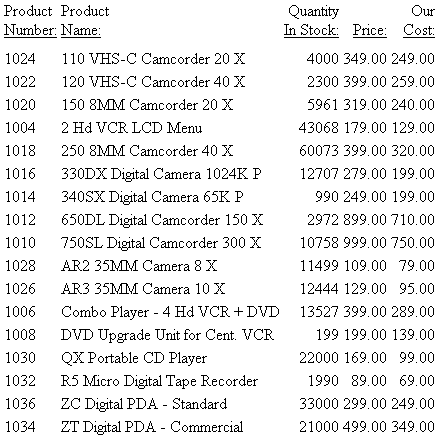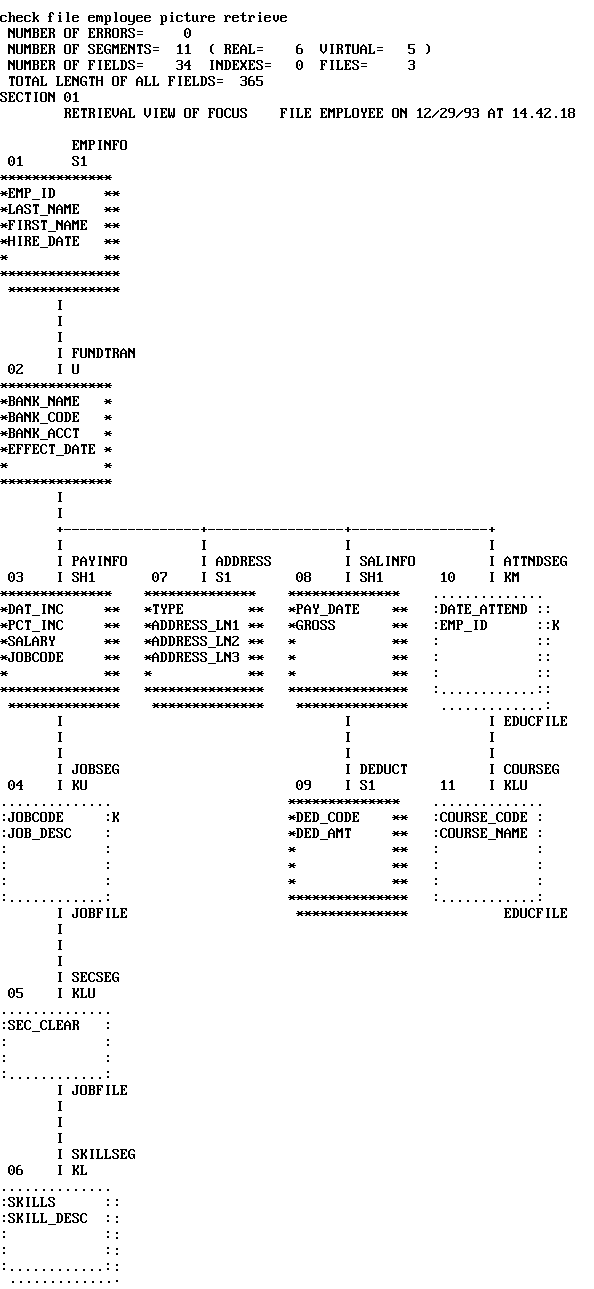Cómo mostrar valores individuales
Los comandos de visualización LIST y PRINT listan los valores individuales de los campos que especifique en su solicitud de informe. LIST numera los elementos del informe. PRINT no numera estos elementos.
Puede mostrar fácilmente todos los campos en el origen de datos al especificar con un comodín de asterisco (*) en vez de con nombre de campo específico, tal como se describe en Cómo mostrar todos los campos.
Para todas las solicitudes PRINT y LIST, el número de registros recuperados y el número de líneas mostradas es el mismo. Otra característica es que no existe un orden para las filas del informe. Los comandos PRINT y LIST muestran todos los valores de los campos seleccionados, que se encuentren en el origen de datos, en el orden en que se acceda a estos. El orden en que aparezcan los datos se puede ver afectado por la propiedad AUTOPATH. Para más información, consulte Cómo optimizar la velocidad de recuperación en orígenes de datos FOCUS y la documentación referente a parámetros SET en el manual Cómo desarrollar aplicaciones de informes .
Por lo general, cuando utiliza PRINT o LIST, el orden de los valores mostrados en el informe dependerá de si el campo es un campo clave, tal como se describe en el manual Cómo describir datos con el lenguaje WebFOCUS.
Tiene la opción de clasificar los valores usando las frases de clasificación BY o ACROSS. Cuando se usa LIST en una solicitud que incluye una frase de clasificación, el contador de la lista vuelve a 1 cada vez que cambia el valor del campo de clasificación más externo. Para más información sobre realizar clasificaciones, consulte Cómo clasificar informes tabulares.
PRINT * o PRINT SEG.* imprime solamente los campos reales en el archivo máster. Para imprimir campos virtuales, menciónelos de forma explícita en la frase PRINT (PRINT * nombre de campo virtual ). Esto es así incluso cuando el nombre del campo virtual es un campo redefinido o real.
Para vere la sintaxis de PRINT y LIST, vaya a Cómo Usar comandos de visualización en una solicitud.
Ejemplo: Cómo mostrar valores de campos individuales
Para mostrar los valores de campos individuales, utilice el comando PRINT. La siguiente solicitud muestra los valores de dos campos, LAST_NAME y FIRST_NAME, para todos los empleados.
TABLE FILE EMPLOYEE
PRINT LAST_NAME AND FIRST_NAME
END
A continuación puede ver la salida del informe.
LAST_NAME
--------- | FIRST_NAME
---------- |
STEVENS
SMITH
JONES
SMITH
BANNING
IRVING
ROMANS
MCCOY
BLACKWOOD
MCKNIGHT
GREENSPAN
CROSS | ALFRED
MARY
DIANE
RICHARD
JOHN
JOAN
ANTHONY
JOHN
ROSEMARIE
ROGER
MARY
BARBARA |
Ejemplo: Cómo listar registros
Para listar los registros de un informe, utilice el comando LIST.
TABLE FILE EMPLOYEE
LIST LAST_NAME AND FIRST_NAME
END
A continuación puede ver la salida del informe.
LIST
----
1
2
3
4
5
6
7
8
9
10
11
12 | LAST_NAME
---------
STEVENS
SMITH
JONES
SMITH
BANNING
IRVING
ROMANS
MCCOY
BLACKWOOD
MCKNIGHT
GREENSPAN
CROSS | FIRST_NAME
----------
ALFRED
MARY
DIANE
RICHARD
JOHN
JOAN
ANTHONY
JOHN
ROSEMARIE
ROGER
MARY
BARBARA |
xCómo mostrar todos los campos
Puede mostrar fácilmente todos los campos en la ruta izquierda del origen de datos usando un asterisco (*) en lugar de un nombre específico de campo. Para obtener información adicional sobre estructuras de archivo máster y rutas de segmento, incluidas las rutas izquierdas y rutas cortas, consulte el manual Cómo describir datos con el lenguaje WebFOCUS.
Ejemplo: Cómo mostrar todos los campos
La solicitud que sigue genera un informe que muestra todos los campos en el origen de datos EDUCFILE.
TABLE FILE EDUCFILE
LIST *
END
A continuación puede ver la salida del informe.
LIST
----
| COURSE_CODE
-----------
| COURSE_NAME
-----------
| DATE_ATTEND
-----------
| EMP_ID
------
|
1 | 101 | FILE DESCRPT & MAINT | 83/01/04 | 212289111 |
2 | 101 | FILE DESCRPT & MAINT | 82/05/25 | 117593129 |
3 | 101 | FILE DESCRPT & MAINT | 82/05/25 | 071382660 |
4 | 101 | FILE DESCRPT & MAINT | 81/11/15 | 451123478 |
5 | 101 | FILE DESCRPT & MAINT | 81/11/15 | 112847612 |
6 | 102 | BASIC REPORT PREP NON-PROG | 82/07/12 | 326179357 |
7 | 103 | BASIC REPORT PREP NON-PROG | 83/01/05 | 212289111 |
8 | 103 | BASIC REPORT PREP NON-PROG | 82/05/26 | 117593129 |
9 | 103 | BASIC REPORT PREP NON-PROG | 81/11/16 | 112847612 |
10 | 104 | FILE DESC & MAINT NON-PROG | 82/07/14 | 326179357 |
11 | 106 | TIMESHARING WORKSHOP | 82/07/15 | 326179357 |
12 | 202 | WHAT'S NEW IN FOCUS | 82/10/28 | 326179357 |
13 | 301 | DECISION SUPPORT WORKSHOP | 82/09/03 | 326179357 |
14 | 107 | BASIC REPORT PREP DP MGRS | 82/08/02 | 818692173 |
15 | 302 | HOST LANGUAGE INTERFACE | 82/10/21 | 818692173 |
16 | 108 | BASIC RPT NON-DP MGRS | 82/10/10 | 315548712 |
17 | 108 | BASIC RPT NON-DP MGRS | 82/08/24 | 119265415 |
18 | 201 | ADVANCED TECHNIQUES | 82/07/26 | 117593129 |
19 | 203 | FOCUS INTERNALS | 82/10/28 | 117593129 |
xCómo mostrar todos los campos en un segmento
Para mostrar todos los campos de un segmento, añada el prefijo "SEG." a cualquier campo del segmento deseado.
x
Sintaxis: Cómo Mostrar todos los campos en un segmento
seg.anyfield
donde:
- anyfield
Es cualquier campo que se encuentre en el segmento deseado.
Ejemplo: Cómo mostrar todos los campos en un segmento
La solicitud que sigue genera un informe que muestra todos los campos del segmento contenido en el campo QTY_IN_STOCK.
TABLE FILE CENTINV
PRINT SEG.QTY_IN_STOCK
BY PRODNAME NOPRINT
END
A continuación puede ver la salida del informe.
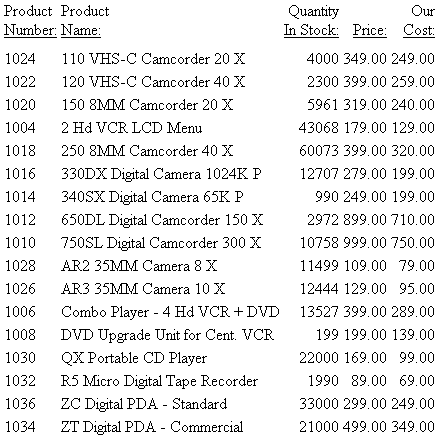
xCómo mostrar la estructura y orden de recuperación de un origen de datos de múltiples rutas
Al usar comandos de visualización, es importante que comprenda la estructura del origen de datos y la relación entre los segmentos, pues estos factores afectan a sus resultados. Puede utilizar la opción PICTURE del comando CHECK para mostrar un diagrama de la estructura de origen de datos definida por el archivo máster.
También puede mostrar el orden de recuperación de un origen de datos con la opción PICTURE RETRIEVE del comando CHECK. Recuerde que la recuperación está controlada por el subárbol de referencia mínimo. Para más información, consulte Cómo comprender la eficiencia del subárbol de referencia mínimo, en el capítulo Cómo describir un grupo de campos del manual Cómo describir datos con el lenguaje WebFOCUS.
Si está en Developer Studio, puede emitir estos comandos desde la Consola de Developer Studio.
Ejemplo: Cómo mostrar la estructura de un origen de datos con múltiples rutas
Para mostrar la estructura del origen de datos CENTORD, unido a los orígenes de datos CENTINV y a CENTCOMP, introduzca el siguiente comando:
CHECK FILE CENTORD PICTURE
A continuación puede ver la salida del diagrama de la estructura.
NUMBER OF ERRORS= 0
NUMBER OF SEGMENTS= 4 ( REAL= 2 VIRTUAL= 2 )
NUMBER OF FIELDS= 23 INDEXES= 4 FILES= 3
NUMBER OF DEFINES= 8
TOTAL LENGTH OF ALL FIELDS= 139
SECTION 01
STRUCTURE OF FOCUS FILE CENTORD ON 07/18/03 AT 11.06.34
OINFO
01 S1
**************
*ORDER_NUM **I
*STORE_CODE **I
*PLANT **I
*ORDER_DATE **
* **
***************
**************
I
+-----------------+
I I
I STOSEG I PINFO
02 I KU 03 I S1
.............. **************
:STORE_CODE :K *PROD_NUM **I
:STORENAME : *QUANTITY **
:STATE : *LINEPRICE **
: : * **
: : * **
:............: ***************
JOINED CENTCOMPFO**************
I
I
I
I INVSEG
04 I KU
..............
:PROD_NUM :K
:PRODNAME :
:QTY_IN_STOCK:
:PRICE :
: :
:............:
JOINED CENTINV FOCUS A1
Ejemplo: Cómo mostrar el orden de recuperación de un origen de datos con múltiples rutas
Para mostrar el orden de recuperación del origen de datos EMPLOYEE, unido a los orígenes de datos JOBFILE y EDUCFILE introduzca el siguiente comando:
CHECK FILE EMPLOYEE PICTURE RETRIEVE
A continuación puede ver la salida del comando que suma los números que aparecen en la izquierda superior de cada segmento, indicando el orden de recuperación de los segmentos. Un segmento único como FUNDTRAN se trata como una adición lógica al segmento mayor en la recuperación. FUNDTRAN y SECSEG son segmentos únicos y por lo tanto se manejan como parte de sus segmentos principales.
A continuación puede ver el orden de recuperación:
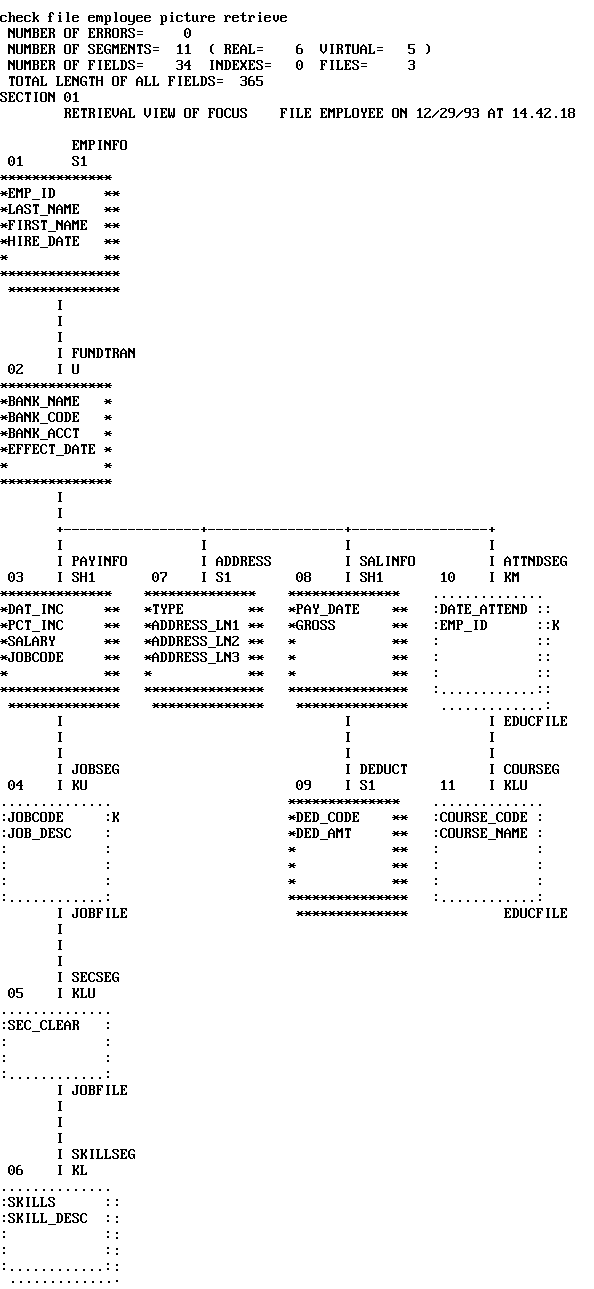
Ejemplo: Cómo mostrar campos de un origen de datos con múltiples rutas
La solicitud que sigue genera un informe que muestra todos los campos en la ruta izquierda del origen de datos EMPLOYEE.
TABLE FILE EMPLOYEE
PRINT *
END
A continuación puede ver una lista de los campos de salida que genera la solicitud anterior. Debido al tamaño del informe, sólo se listan los campos para los que se cumplan todas las condiciones. En el informe, estos campos se mostrarían de izquierda a derecha, empezando por EMP_ID.
EMP_ID
LAST_NAME
FIRST_NAME
HIRE_DATE
DEPARTMENT
CURR_SAL
CURR_JOBCODE
ED_HRS
BANK_NAME
BANK_CODE
BANK_ACCT
EFFECT_DATE
DAT_INC
PCT_INC
SALARY
JOBCODE
JOBCODE
JOB_DESC
SEC_CLEAR
SKILLS
SKILL_DESC
Cada campo en esta lista aparece en segmentos en la ruta izquierda del origen de datos EMPLOYEE. Para ver la estructura del orden de recuperación del origen de datos EMPLOYEE, vaya a Cómo mostrar el orden de recuperación de un origen de datos con múltiples rutas.
Sugerencia: En algunos entornos, la siguiente advertencia aparece cuando utiliza PRINT * con un origen de datos con múltiples rutas, para recordarle que PRINT * siempre muestra la ruta izquierda.
(FOC757) WARNING. YOU REQUESTED PRINT * OR COUNT * FOR A MULTI-PATH FILE